Sei alla ricerca di un metodo per aggiungere annotazioni o marcature ai PDF su iPad? Lo sviluppo di nuovi programmi e app semplifica oggigiorno la gestione dei documenti. Tuttavia, Apple non mette a disposizione dei suoi utenti un’applicazione integrata per modificare i PDF su iPad. Di conseguenza, è necessario trovare soluzioni alternative per l’annotazione dei PDF. Continua a leggere per scoprire come aggiungere annotazioni ai PDF su iPad o iPhone gratuitamente.
PDFelement
PDFelement per iOS è una delle più apprezzate applicazioni per l’annotazione dei PDF, progettata per facilitare la gestione dei PDF su dispositivi mobili. PDFelement permette di importare i PDF da computer Windows o Mac tramite una connessione Wi-Fi. L’app consente anche di salvare gli allegati delle email, aprirli, modificarli e convertirli.
- Un’applicazione accessibile e conveniente che costa solamente 9,99€ e non prevede tariffe di iscrizione.
- Permette di gestire i PDF tramite numerosi strumenti di editing, nonché di applicare modifiche in tempo reale in qualsiasi luogo e momento.
- Ti consentirà di dire addio alle pile di documenti cartacei, grazie alle funzioni per la scansione e la conversione di biglietti da visita, note e ricevute.

Questo strumento di modifica ti consente di rivedere e apportare modifiche al tuo documento PDF in qualsiasi luogo. Inoltre, l'app aiuta a mantenere i tuoi PDF organizzati mettendoli insieme in un unico file per un più facile recupero.
Come Annotare PDF su iPad/iPhone con PDFelement
Passaggio 1. Apri il File PDF su iPad/iPhone
Apri l'app PDFelement sul tuo iPhone o iPad. Vedrai l'elenco dei documenti nell'elenco locale. Quindi puoi scheda sul file PDF su cui vuoi annotare e aprirlo sul tuo iPad o iPhone.
PDFelement ti consente di aprire file PDF dall'archivio cloud, inclusi Wondershare Cloud, iCloud, Google Drive e così via.
Passaggio 2. Scheda sugli Strumenti di Annotazione per Annotare su PDF
Quando apri il file PDF nel programma, tocca l'icona Matita che trovi sulla sinistra dello schermo. Da lì, guarda la barra dei menu in basso per trovare strumenti di markup come Evidenziatore, Nota adesiva, Macchina da scrivere, Matita, Forma, Timbro e così via.
Quindi puoi cliccare sullo strumento Evidenziatore per selezionare gli strumenti Evidenzia, Sottolinea e Testo Barrato per contrassegnare i testi PDF. Sposta il dito sui testi PDF sulla pagina che vuoi evidenziare/sottolineare/barrare. Tocca e seleziona i testi, e il testo verrà aggiunto all'annotazione.
Passaggio 3. Aggiungi Note Adesive su PDF
Trova l'icona "Nota adesiva" nella barra dei menu in basso per aggiungere una nota adesiva e una macchina da scrivere. Toccalo e spostati nel punto del PDF in cui desideri inserire la nota adesiva. Una volta che sei lì, fai clic su di esso e apparirà la nota. Apri la nota e inizia a digitare le parole su di essa.
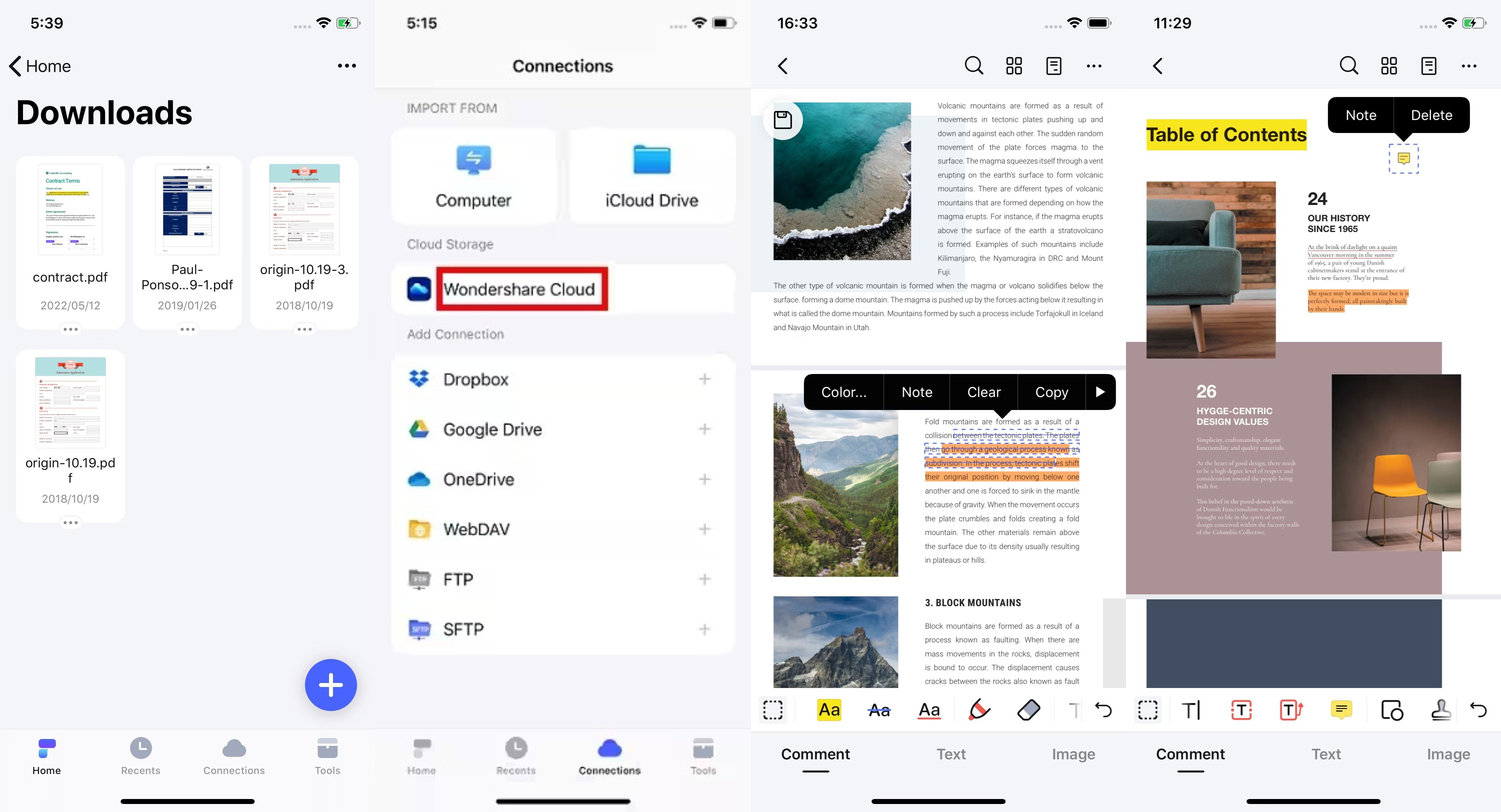
2. PDF Expert
PDF Expert è un'ottima soluzione per tutte le tue esigenze PDF su dispositivo iOS. Ti consente di leggere e annotare documenti PDF, prendere appunti, evidenziare testi, aggiungere timbri, firmare, sottolineare, barrare, disegnare con le dita e salvare le modifiche. L'app è compatibile con Anteprima e Adobe Acrobat, quindi ogni volta che salvi le modifiche hai la possibilità di visualizzarle in anteprima e leggerle. Inoltre, ti offre la scelta migliore per compilare moduli PDF.
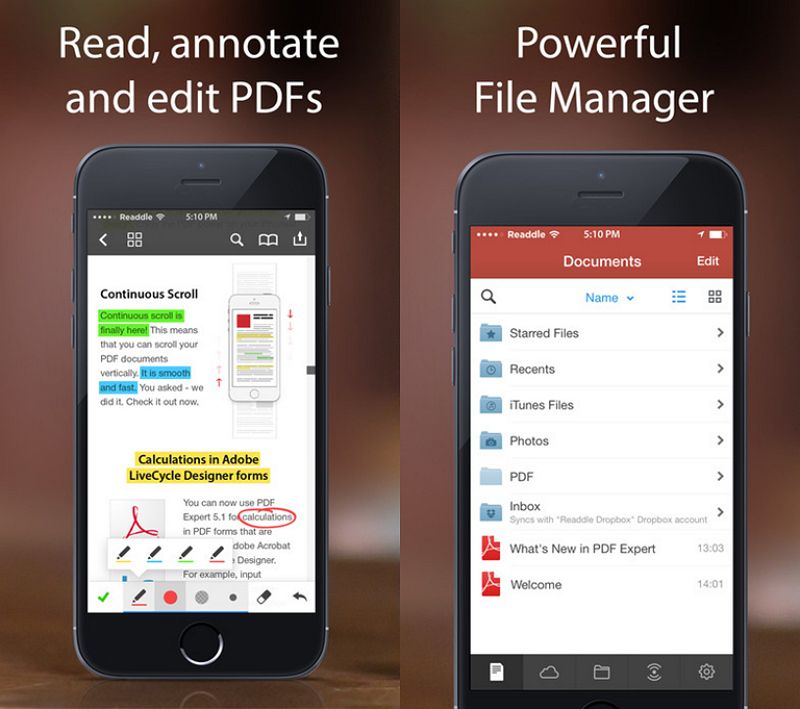
L'organizzazione dell'app è evidente, utilizza menu pop over, icone standard e pulsanti di dimensioni generose che evitano l'ingombro dello schermo. Inoltre puoi aggiungere, eliminare o spostare pagine e visualizzare file multimediali in file PDF. La caratteristica più impressionante è il menu che elenca tutte le annotazioni precedenti e ti consente di rimuovere qualsiasi modifica con un solo passaggio.
3. PDFpen
PDFpen ti aiuta a firmare un contratto, compilare una domanda, apportare correzioni e fornire commenti su una presentazione e molto altro. L'app ha un'interfaccia utente intuitiva e si sincronizza con iCloud. Inoltre, offre funzioni per modificare il PDF originale, inclusa la possibilità di modificare testi e immagini e persino la possibilità di creare un nuovo PDF.
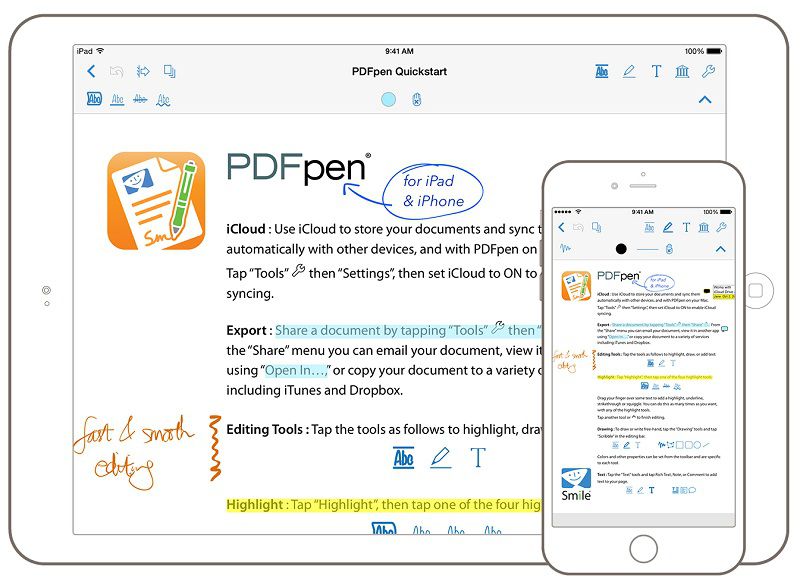
4. Neu. Annotate + PDF
Neu. Annotate + PDF apre e annota i file PDF in qualsiasi applicazione che supporti il comando Apri con. Includono Safari, Mail, Box, Dropbox e molto altro. Inoltre, l'app supporta l'importazione di file PDF utilizzando Dropbox, la condivisione di file iTunes e i servizi WebDAV. La capacità di creare e modificare PDF nell'app è impressionante.
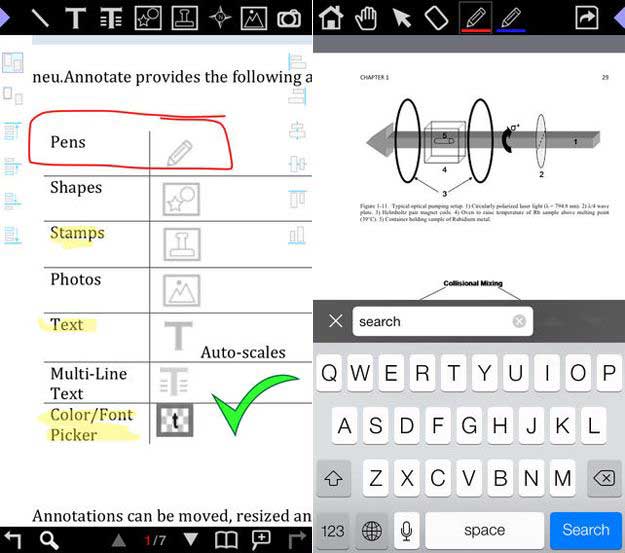
Supporta anche funzioni di annotazione come l'evidenziazione, la cancellazione, la sottolineatura e/o l'aggiunta di note. Tuttavia, gli strumenti richiedono alcuni miglioramenti affinché l'app possa sfidare altre app principali. Infine, l'app è facile da usare e utilizza funzioni come annulla e ripristina.
5. iAnnotate PDF
iAnnotate PDF ha un'interfaccia intuitiva e funzionalità complete che ti consentono di annotare, gestire e condividere file dal tuo dispositivo iOS. Le persone utilizzano l'app per prendere appunti sulle diapositive delle lezioni, rivedere le sceneggiature, annotare importanti documenti aziendali, valutare documenti e molto altro. L'applicazione offre il controllo completo sui PDF.
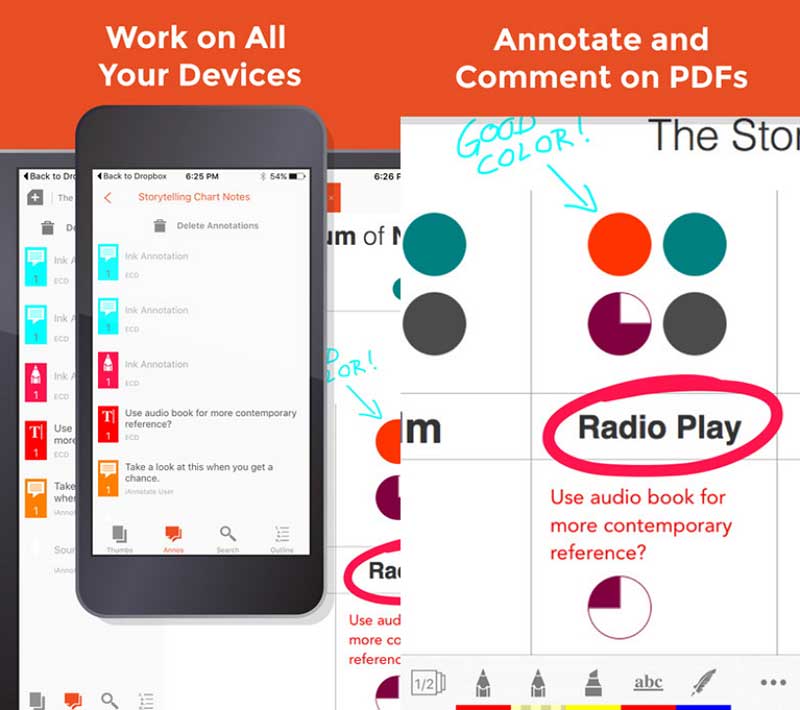
Ad esempio, ha una caratteristica importante che è la capacità di convertire e annotare su un PDF convertito. Ma questo strumento ha molti pulsanti e opzioni che richiedono uno sforzo maggiore per essere padroneggiati, sebbene sia possibile ottenere assistenza dalla guida per l'utente.
Miglior Annotatore PDF per Desktop - PDFelement
PDFelement fornisce la migliore applicazione di annotazione per sistemi operativi Windows. Il programma ti consente di annotare il tuo file PDF aggiungendo note, creando timbri personalizzati, cancellando, sottolineando ed evidenziando il testo. Altri vantaggi includono la possibilità di applicare password ai tuoi documenti impedendo così a persone non autorizzate di apportare modifiche ai tuoi file.
Inoltre, con PDFelement puoi creare password crittografate personalizzate e utilizzarle per firmare il tuo PDF. Inoltre, puoi utilizzare PDFelement per rimuovere testi sensibili dal PDF o aggiungere testi pertinenti al PDF. Inoltre, puoi inserire nuove pagine nel PDF oppure sostituire le pagine esistenti con nuove. Infine, puoi convertire regolarmente PDF in Word, Excel e PowerPoint mantenendo la qualità originale dei documenti.
 100% sicuro | Senza pubblicità |
100% sicuro | Senza pubblicità |


Salvatore Marin
staff Editor